Windows 10 작업 관리자를 특정 탭으로 여는 방법

작업 관리자는 기본적으로 프로세스 탭을 열지 만 Windows 10 1903부터는 원하는 탭으로 열도록 설정할 수 있습니다.
작업 관리자는 시스템 모니터링 도구입니다.Windows에 내장되어 있습니다. 운영 체제 및 컴퓨터 하드웨어의 여러 측면을 모니터링 할 수 있습니다. 몇 년 동안 여러 가지 업데이트를 받았으며 더 많은 기능을 얻었습니다. 실제로 1809 빌드에는 앱 전력 사용을보다 잘 모니터링하는 데 도움이되는 몇 가지 새로운 열이 있습니다.
훌륭한 시스템 정보로 가득 차 있지만기본적으로 프로세스 탭이 열립니다. CPU를 스파이 킹하고 RAM을 사용하기 때문에 죽일 앱이나 서비스를 찾고 있다면 좋습니다. 그러나 당신은 같은 다른 탭에 관심이있을 수 있습니다 공연 기본값으로 설정하고 싶습니다. Windows 10 버전 1903부터는 그렇게하도록 설정할 수 있습니다. 다음은 프로세스 탭이나 가장 많이 사용하는 탭에서 열 수있는 방법을 보여줍니다.
Windows 10에서 작업 관리자의 기본 탭 설정
기본 탭을 설정하려면 시작 화면에서 작업 관리자를 열거 나 작업 표시 줄을 마우스 오른쪽 단추로 클릭하고 작업 관리자를 선택하십시오. 그런 다음 열리면 옵션> 기본 탭 설정 목록에서 기본값으로 원하는 것을 선택하십시오.
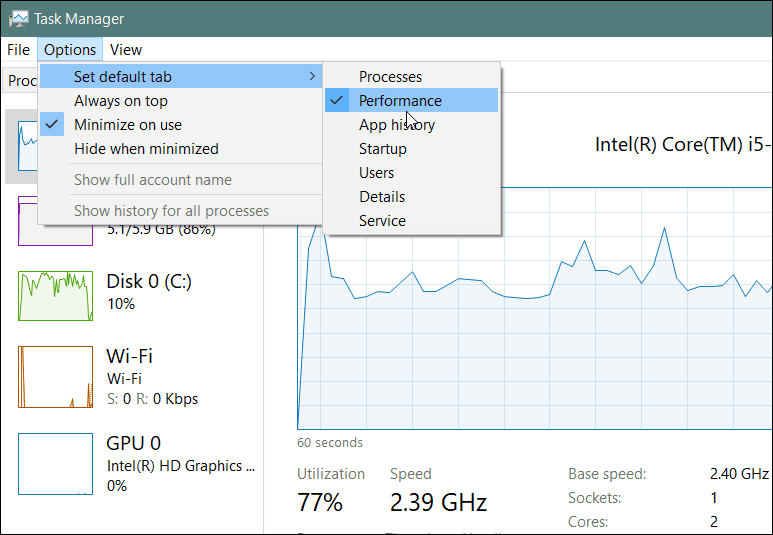
그게 전부입니다. 이제 작업 관리자를 시작할 때마다 가장 원하는 정보가 포함 된 탭이 열립니다. 개인적으로 중요한 진단 정보가 포함되어 있으므로 성능 탭을 열도록 설정했습니다. 실제로 Windows 10 PC가 얼마나 오래 가동되었는지 확인하려는 탭입니다.
이것은 약간의 개선처럼 보일 수 있으며사물의 큰 계획, 정말입니다. 그러나 Microsoft는 각 주요 릴리스마다 Windows 10의 모든 측면을 지속적으로 개선하고 있습니다. 그리고 결국, 모든 것을 변화시키는 것은 작은 것입니다. 기술 관리자 또는 가족 기술 지원 인 경우 작업 관리자를 조금만 개선하면 작업이 훨씬 쉬워집니다.










코멘트를 남겨주세요